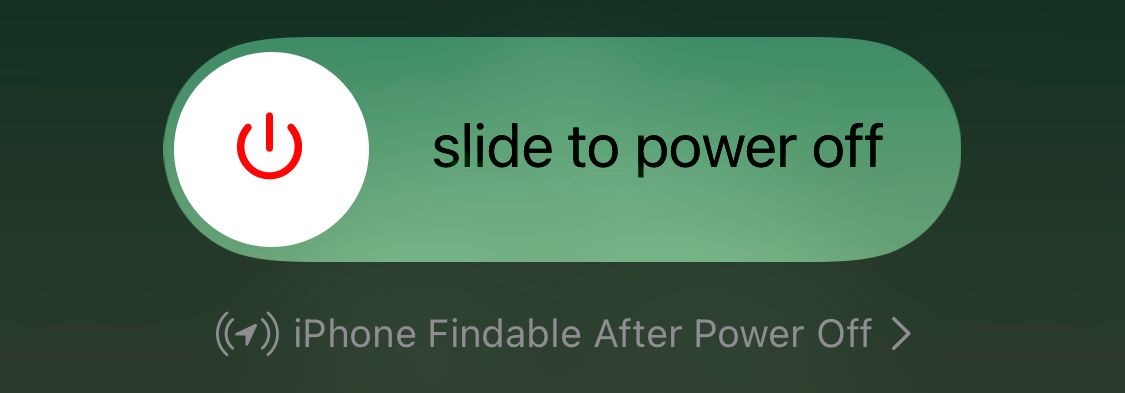Peringatan “Mengisi Daya Ditahan” di iPhone Anda? 8 Cara Memperbaikinya

Table of content:
- 1. Tutup Aplikasi yang Berjalan di Latar Belakang
- 2. Copot Aplikasi Mencurigakan
- 3. Jangan Gunakan iPhone Anda Saat Mengisi Daya
- 4. Matikan iPhone Anda untuk Sementara
- 5. Matikan Pengisian Baterai yang Dioptimalkan
- 6. Aktifkan Mode Pesawat
- 7. Perbarui iPhone Anda
- 8. Gunakan Pengisi Daya atau Kabel yang Berbeda
- Singkirkan Peringatan iPhone yang Ditahan Pengisian Daya
Dengan pembaruan iOS 16, Apple telah memperkenalkan fitur baru yang menahan pengisian daya iPhone Anda saat terlalu panas atau dingin untuk melindungi baterainya dari kemungkinan kerusakan permanen.
Namun, jika peringatan “Charging on Hold” terus muncul bahkan saat suhu perangkat Anda terasa normal, ada yang salah dengan iPhone atau pengisi daya yang Anda gunakan.
Untungnya, ada beberapa hal yang dapat Anda lakukan untuk menghilangkan notifikasi yang mengganggu ini. Di bawah ini, kami akan menjelajahi beberapa perbaikan mudah untuk membantu Anda menyelesaikan masalah Charging on Hold di iPhone Anda.
1. Tutup Aplikasi yang Berjalan di Latar Belakang
Salah satu alasan iPhone Anda terus menampilkan peringatan Charging On Hold bisa jadi adalah aplikasi intensif daya yang berjalan di latar belakang. Meskipun sebagian besar aplikasi yang berjalan di latar belakang tetap dalam keadaan ditangguhkan, beberapa aplikasi, seperti pemutar musik atau aplikasi berita, tetap menyegarkan di latar belakang dan mengambil data baru.
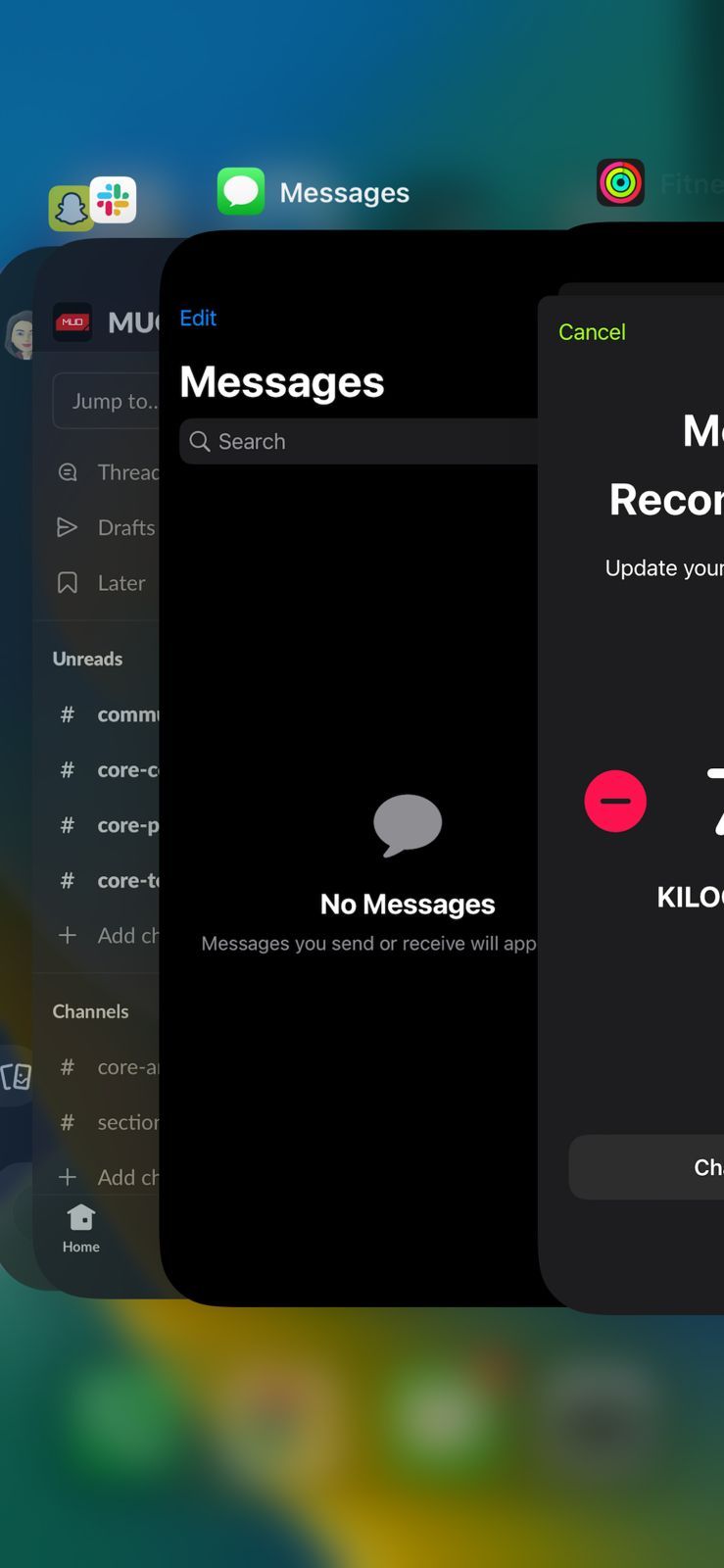
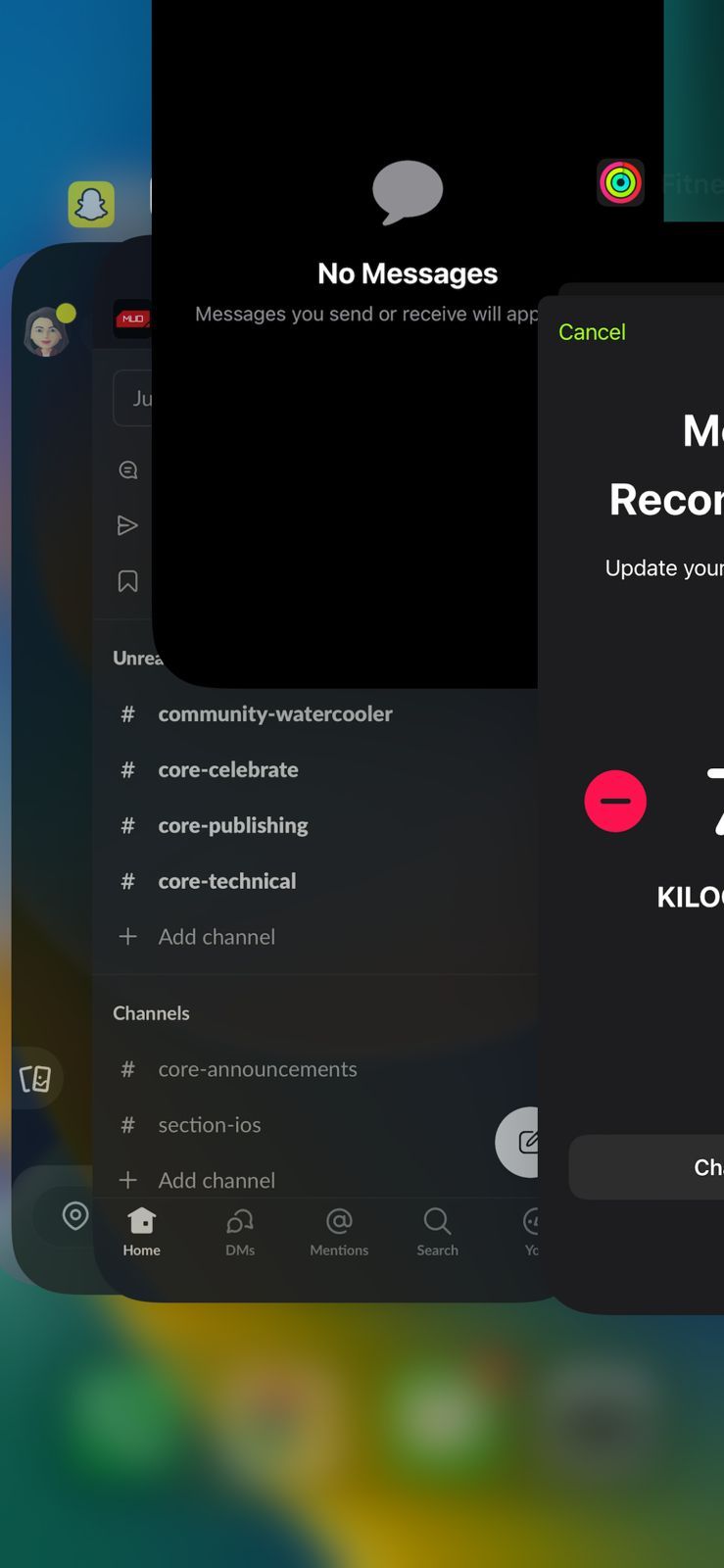
Menutup paksa aplikasi ini dapat membantu mendinginkan iPhone dan melanjutkan pengisian daya. Untuk memaksa keluar dari aplikasi, geser ke atas dari bagian bawah layar jika iPhone Anda memiliki ID Wajah, lalu geser ke atas pada setiap aplikasi di Pengalih Aplikasi untuk memaksa menutupnya. Di iPhone dengan Touch ID, Anda dapat mengetuk dua kali tombol Rumah dan menggesek aplikasi untuk melakukan hal yang sama.
Dalam keadaan normal, Anda tidak boleh terus-menerus menutup aplikasi di iPhone karena hal itu lebih merusak masa pakai baterai daripada kebaikan. Namun, menutup paksa aplikasi adalah langkah pemecahan masalah yang mudah dalam kasus seperti ini.
Anda juga dapat mematikan Penyegaran Aplikasi Latar Belakang untuk mencegah aplikasi menghabiskan sumber daya sistem di latar belakang, yang dapat membantu mendinginkan perangkat Anda dan menghentikannya memberikan pemberitahuan Pengisian Ditahan.
2. Copot Aplikasi Mencurigakan
Ada kemungkinan aplikasi yang baru saja Anda unduh membawa bug yang memicu fitur Charging On Hold. Ada beberapa tanda yang menunjukkan bahwa aplikasi membawa bug, seperti saat aplikasi terus mogok atau memperlambat perangkat Anda secara signifikan saat Anda menggunakannya. Menghapus instalan aplikasi dari iPhone Anda kemungkinan besar akan menyelesaikan masalah ini.
Untuk mencopot pemasangan aplikasi, tekan lama ikonnya. Mengetuk Hapus Aplikasi dari menu yang muncul. Lalu pilih Hapus Aplikasi untuk menghapus aplikasi dari iPhone Anda secara permanen.
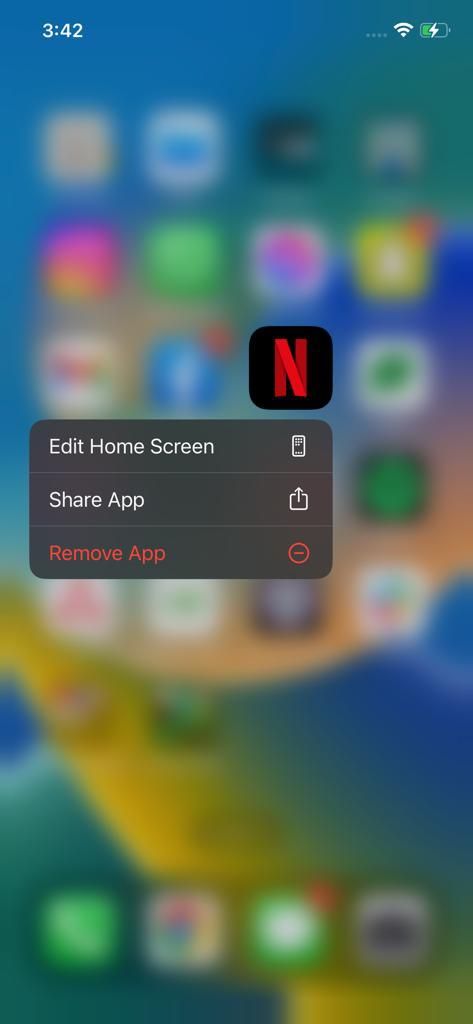
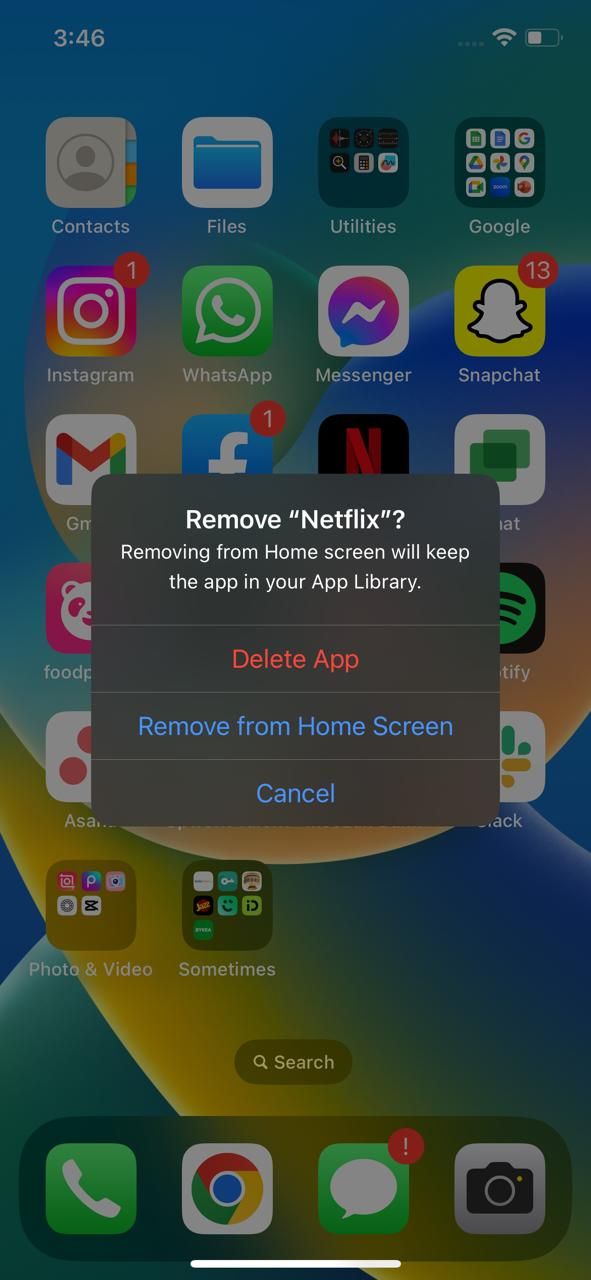
3. Jangan Gunakan iPhone Anda Saat Mengisi Daya
Meskipun umumnya aman untuk menggunakan iPhone Anda saat mengisi daya, penggunaan berat yang berkepanjangan dapat membuat baterai ponsel Anda terlalu panas, memperlambat laju pengisian daya dan akhirnya menahannya.
Oleh karena itu, sebaiknya sisihkan iPhone Anda untuk sementara waktu dan biarkan terisi penuh sebelum digunakan kembali.
4. Matikan iPhone Anda untuk Sementara
Meskipun menurut Anda iPhone Anda tidak terlalu panas saat disentuh, kemungkinan baterai dan komponen internalnya terlalu panas karena beberapa alasan. Apple merekomendasikan untuk mematikan perangkat Anda sebentar dan membiarkannya dingin sebelum menyalakannya kembali dan mengisi daya.
Untuk mematikan iPhone dengan ID Wajah, tekan dan tahan tombol Samping dan Volume Naik (atau Volume Turun) secara bersamaan.
Untuk mematikan iPhone model lama, tekan dan tahan tombol Daya hingga geser untuk mematikan penggeser muncul di layar.
5. Matikan Pengisian Baterai yang Dioptimalkan
Fitur Pengisian Baterai yang Dioptimalkan mengurangi keausan pada baterai iPhone Anda dengan mengontrol seberapa cepat pengisian daya dan secara signifikan memperlambat pengisian daya setelah mencapai 80%. Dalam beberapa kasus, peringatan Charging On Hold mungkin muncul setelah baterai terisi hingga 80%, setelah itu baterai berhenti mengisi daya berapa pun lama Anda membiarkan perangkat tersambung ke daya.
Ini mungkin karena bug pada fitur Pengisian Baterai yang Dioptimalkan. Jadi, kami sarankan untuk menonaktifkannya sementara dengan membuka Pengaturan > Baterai > Kesehatan & Pengisian Baterai dan mematikan Pengisian Baterai yang Dioptimalkan.
6. Aktifkan Mode Pesawat
Mode Pesawat menonaktifkan data seluler dan Wi-Fi di iPhone Anda, mencegahnya menerima panggilan atau pemberitahuan teks apa pun dan terus mencari sinyal. Mengaktifkan Mode Pesawat dapat membantu mengurangi beban baterai dan mencegahnya dari kepanasan, yang dapat menyelesaikan masalah Pengisian Daya Ditahan.
Untuk mengaktifkan Mode Pesawat, gesek ke bawah dari pojok kanan atas layar untuk membuka Pusat Kontrol. Temukan Pesawat terbang beralih di Pusat Kontrol dan ketuk. Ikon harus berubah menjadi oranye, menandakan telah diaktifkan.
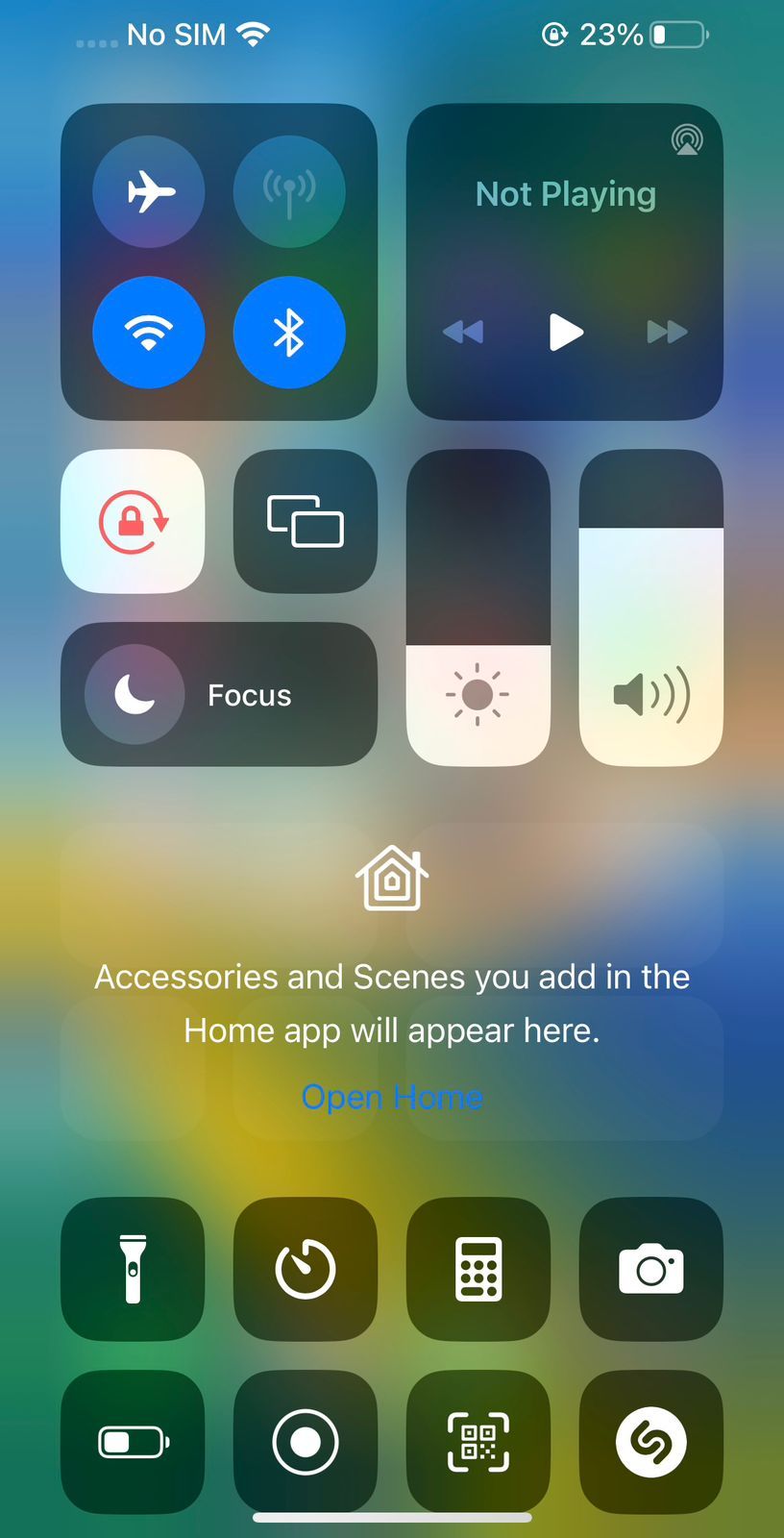
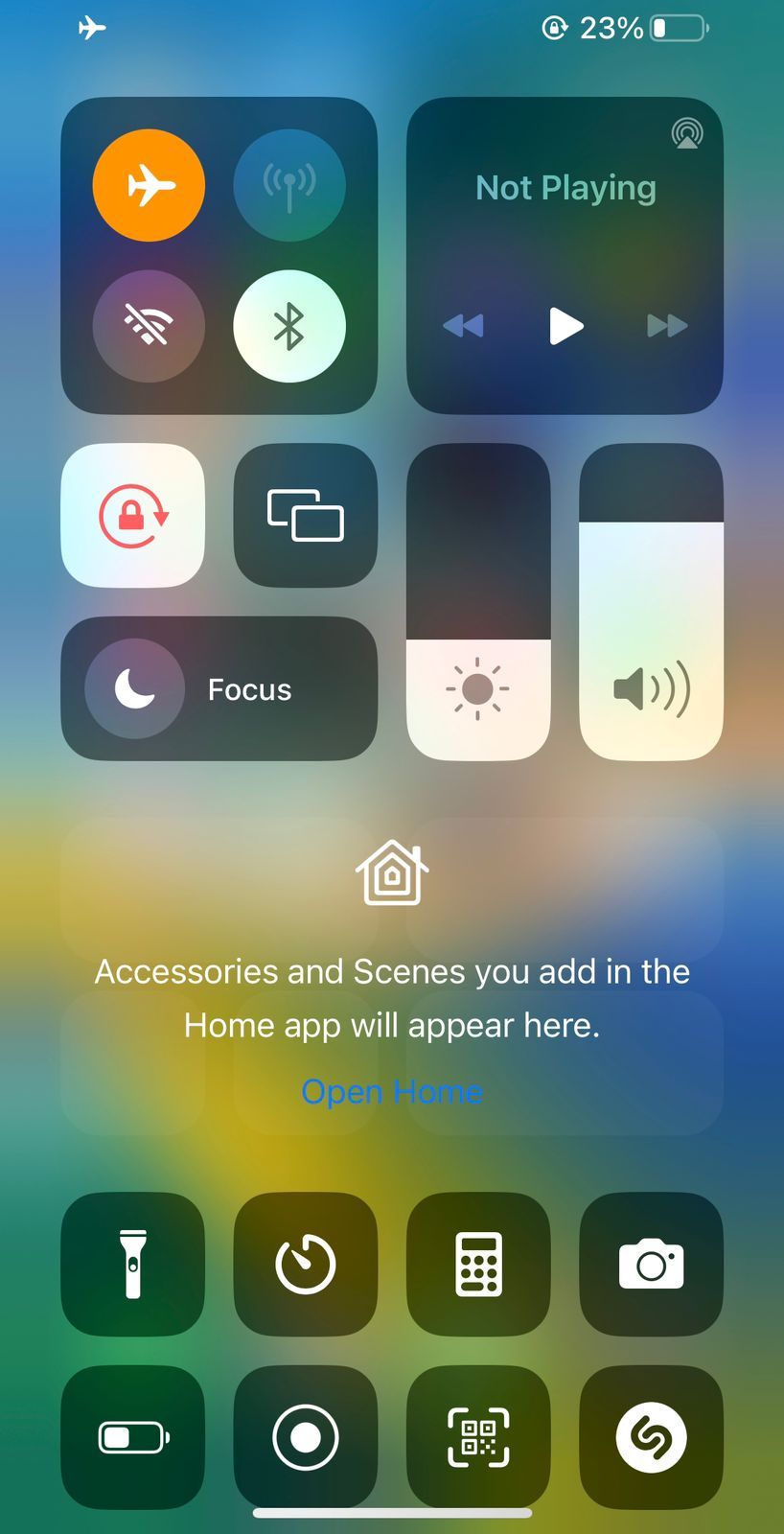
7. Perbarui iPhone Anda
Memperbarui iPhone Anda ke versi iOS terbaru merupakan perbaikan potensial untuk hampir semua masalah terkait perangkat lunak yang terjadi di perangkat Anda. Apple sangat mendesak semua pengguna iPhone untuk terus memperbarui perangkat mereka dengan perangkat lunak terbaru karena sering memperkenalkan perbaikan bug dan peningkatan lainnya dengan setiap pembaruan baru.
Jika Anda masih menggunakan versi iOS 16 yang lebih lama, ada kemungkinan bug telah menyusup ke sistem ponsel Anda yang terus memberi Anda peringatan Charging On Hold meskipun tidak diperlukan. Menginstal perangkat lunak iOS terbaru dapat memperbaiki bug ini dan menyelesaikan masalah.
Untuk memperbarui iPhone Anda, buka Pengaturan > Umum > Pembaruan Perangkat Lunak. Mengetuk Unduh dan pasang jika pembaruan baru tersedia. Juga, pastikan Pembaruan Otomatis adalah diaktifkan sehingga Anda tidak perlu memeriksa pembaruan secara manual setiap saat.
8. Gunakan Pengisi Daya atau Kabel yang Berbeda
Jika tidak ada metode di atas yang berhasil, masalahnya mungkin ada pada pengisi daya atau kabel iPhone Anda (atau keduanya). Tetapi sebelum Anda membuangnya ke tempat sampah dan pergi ke toko untuk menggantinya, ada beberapa hal yang dapat Anda lakukan yang mungkin bisa membantu.
Cabut pengisi daya Anda dari sumber daya, tunggu beberapa menit, lalu pasang kembali pengisi daya. Anda juga dapat mencoba menggunakan port USB atau stopkontak yang berbeda untuk melihat apakah ada bedanya.
Mungkin juga adaptor dan kabel yang Anda gunakan untuk mengisi daya iPhone berkualitas rendah. Dalam hal ini, coba isi daya iPhone Anda dengan kabel dan adaptor petir bersertifikasi MFI berkualitas tinggi.
Jika masalah berlanjut, pilih pengisian lambat untuk sementara waktu. Pengisian cepat menghasilkan lebih banyak panas daripada pengisian lambat, yang mungkin menyebabkan iPhone Anda terlalu panas dan memberi Anda pemberitahuan Pengisian Ditahan. Menghubungkan iPhone Anda ke adaptor dengan peringkat rendah dapat membantu menyelesaikan masalah.
Singkirkan Peringatan iPhone yang Ditahan Pengisian Daya
Notifikasi Charging On Hold hanya berguna jika berfungsi dengan baik. Jika Anda terus mendapatkan pemberitahuan setiap kali mengisi daya iPhone, Anda menggunakan pengisi daya berkualitas rendah atau perangkat mengirimkan peringatan palsu.
Mungkin juga iPhone Anda menjadi panas karena aplikasi tugas berat bekerja di latar belakang atau karena Anda menggunakannya saat mengisi daya. Metode pemecahan masalah yang kami diskusikan seharusnya menyelesaikan masalah, tetapi jika tidak ada yang membantu, sebaiknya hubungi Dukungan Apple.